MP4-filer används för att lagra och visa video, medan MP3-filer används för att lagra och visa ljud. Både MP4- och MP3-filformaten har samma ursprung – de kommer båda från MPEG-formatet (Moving Picture Experts Group) för filkomprimering. Dessutom är både MP4-filformatet och MP3-filformatet ganska lika när det gäller deras egenskaper, och den enda stora skillnaden mellan de två är det faktum att MP4-formatet är för video och MP3-formatet för ljud.
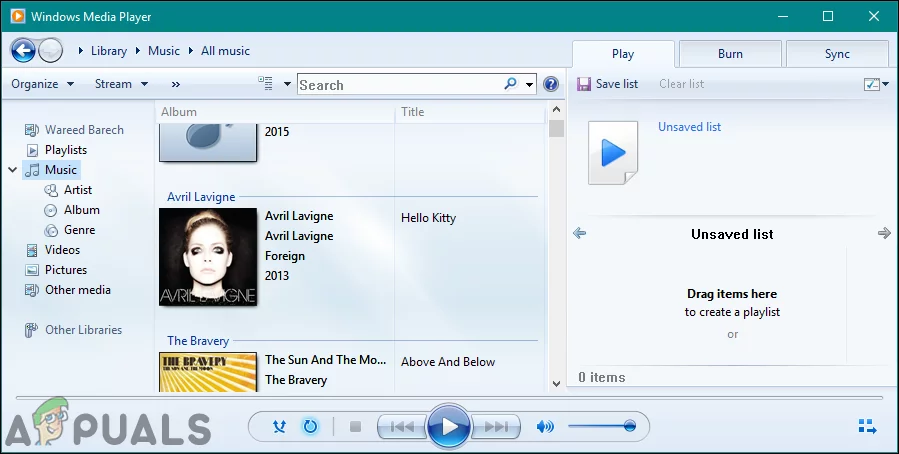
Konvertering mellan de två formaten fungerar på ett ganska enkelt sätt. Filformatet MP4 innehåller både video och ljud, medan filformatet MP3 endast innehåller ljud. Därför kan en MP4-fil konverteras till en MP3-fil genom att helt enkelt ta bort videoinnehållet. Att konvertera en MP3-fil till en MP4-fil går dock inte lika smidigt, eftersom det i allmänhet inte är möjligt att lägga till en video till en ljudfil och göra den till en MP4-fil. Det finns en båtlast av olika applikationer och program utformade för operativsystemet Windows som kan konvertera MP4-filer till MP3-filer. Faktum är att till och med Microsofts egen mediaspelare för operativsystemet Windows – Windows Media Player – kan konvertera MP4-filer till MP3-filer.
Några vanliga problem och deras lösningar:
Här är några vanliga problem som du kan stöta på och några av deras lösningar:
Windows Media Player visar inte menyraden:
- Klicka på Organisera och välj sedan Layout.
- Kontrollera därefter alternativet ”Visa menyraden” (om du inte kan komma åt menyraden trycker du på Ctrl + M).
Spara som är grått:
- Navigera till filplatsen från Utforskaren, högerklicka på filen och välj ”Byt namn”.
- Ändra ”.mp4” till ”.mp3”. (Klicka på ”Visa” högst upp och kryssa för ”Filnamnstillägg” för att visa tillägg när du byter namn).
Om du har någon version av Windows Media Player på din Windows-dator och vill använda den för att konvertera en MP4-fil till en MP3-fil, gör du så här:
- Starta upp Windows Media Player.
- Klicka på File > Öppna….. I dialogrutan Öppna som visas navigerar du till den plats på datorn där den MP4-fil som du vill konvertera till en MP3-fil finns, letar upp MP4-filen och klickar på den för att markera den och klickar på Öppna för att öppna den i Windows Media Player.
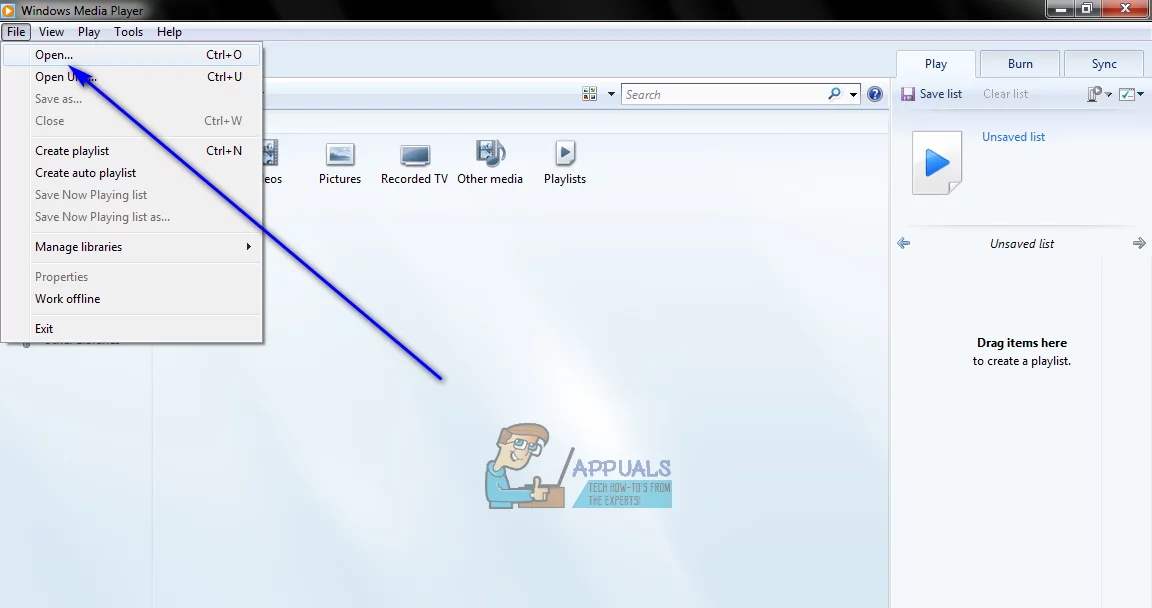
- När mål-MP4-filen har öppnats i Windows Media Player klickar du på File > Save as…. I dialogrutan Spara som som som visas klickar du på fältet Filnamn:, flyttar muspekaren till slutet av filnamnet (tillägget) och ändrar 4:an i filens tillägg till en 3:a, vilket ändrar tillägget från .mp4 till .mp3.
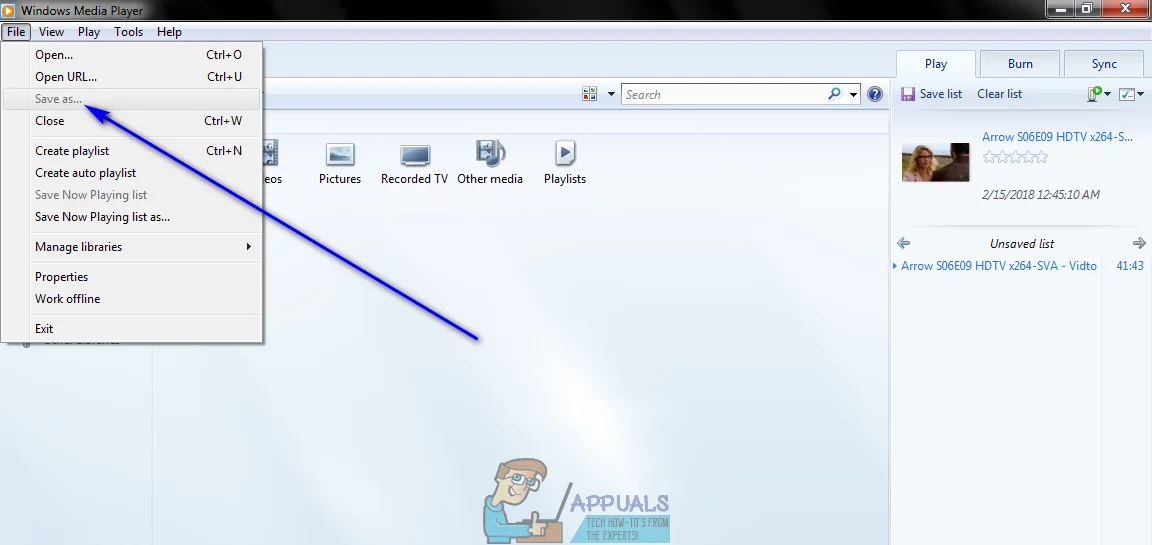
- Navigera till den katalog på din dator där du vill att den konverterade MP3-filen ska sparas och klicka på Spara. Så snart du gör det börjar Windows Media Player konvertera MP4-filen till en MP3-fil, och när filen har konverterats sparas den på den angivna platsen på din dator. Den här processen brukar inte ta mycket tid och går ganska snabbt.
När du har genomfört alla de steg som anges och beskrivs ovan sparas en exakt kopia av den MP4-fil (minus videodelen av filen förstås) som du valde att konvertera till en MP3-fil i den katalog på datorn som du angav under processen som en MP3-fil.